用Photoshop蒙版制作漂亮的特效签名图
来源:岁月联盟
时间:2008-01-02
最终效果

人物素材

蒙版素材

教程部分:
1.打打人物图片按Ctrl + J 复制一层把图层混合模式改为“柔光”,然后再按Ctrl + J 复制,按Ctrl + E 合并所有图层效果如图2
2.打开蒙版素材直接拖进来适当的改边大小,并放好位置,把图层混合模式改为“变亮效果如图3”
其他步骤请参照下图(其中作者有几次用到笔刷如果你没有安装请点这里下载)
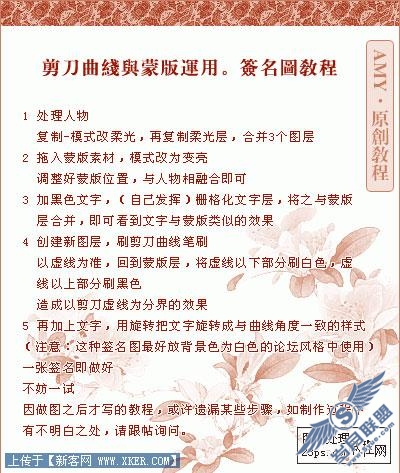
<图1>

<图2>

图3











